Determina cómo se mostrará el modelo en las ventanas de documento nuevas.
Acceso:
Pulse ![]()
 Opciones
Opciones  , ficha Visualización. En Aspecto, haga clic en Configuración.
, ficha Visualización. En Aspecto, haga clic en Configuración.
- Aspecto
-
Aplican la configuración a las aristas del modelo siempre que estén visibles.
- Mostrar aristas ocultas con guiones
-
Controla la visualización de aristas de modelo ocultas como líneas de sólido u ocultas:
Cuando está seleccionada, muestra las aristas ocultas como líneas discontinuas, en lugar continuas.
- Atenuación de aristas ocultas
-
Define el porcentaje de atenuación de las aristas ocultas. Especifique el porcentaje o haga clic en la flecha arriba o abajo para seleccionar el valor.
El rango va del 10% al 90%. Si no está seleccionada, no se aplica ningún efecto de atenuación.
- Atenuación de profundidad
-
Cuando está seleccionada, un efecto de atenuación expresa la profundidad de un modelo. Deseleccione la casilla de selección para desactivar la opción.
El estilo visual es de representación alámbrica y la opción Atenuación de profundidad está desactivada.
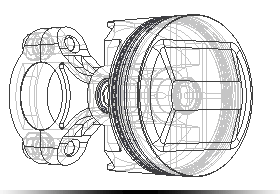
Atenuación de profundidad activada.
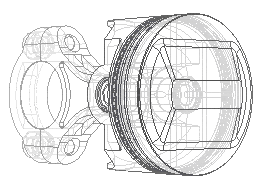
El estilo visual es Sombreado y la opción Atenuación de profundidad está desactivada.

Atenuación de profundidad activada.

Aristas de modelo
- Uso del color de pieza
-
Obtiene el color de las arista del modelo a partir del color del componente.
- Un color
-
Muestra las aristas del modelo con el mismo color. Pulse en Color para mostrar el selector de colores.
- Mostrar siluetas
-
Si está seleccionada, muestra las siluetas. Desactive dicha casilla para no mostrarlas.
En el estilo visual seleccionado, con las aristas del modelo visibles, la visualización de siluetas se basa en este valor. Por defecto, está desactivada.
Ejemplo:
Siluetas desactivadas en un componente activo.
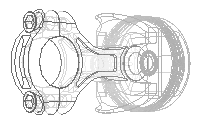
Siluetas activadas en un componente activo.

Siluetas desactivadas en un componente habilitado.
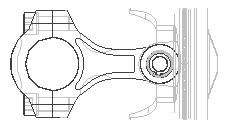
Siluetas activadas en un componente habilitado.
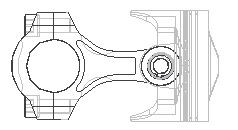
- Aspecto de visualización inicial
-
Establece el aspecto del modelo para cualquier ventana o vista nueva.
Estilo visual Especifica el estilo visual preferido para la visualización de componentes.Proyección Define el modo de vista en el modo de cámara ortogonal o en perspectiva.
Sombras en el suelo Si está activada, se muestran las sombras en el suelo del modelo.
Sombras de objeto Si está activada, se muestran las sombras de objetos del modelo.
Sombras ambientales Si está activada, se muestran las sombras ambientales del modelo.
Reflejos en el suelo Si está activada, se muestran los reflejos en el suelo presentes en el modelo.
Plano base Si está activada, se muestra el plano base del modelo.
Texturas activadas Cuando está seleccionada, se muestran las texturas de las superficies de los modelos sólidos.Nota: Para mantener las texturas desactivadas permanentemente, abra los archivos de pieza y ensamblaje por defecto que se encuentren en Usuarios\Acceso público\Documentos públicos\Autodesk\Inventor\Templates.Utilizar trazado de rayos para estilo visual realista Si esta opción está activada, habilita el trazado de rayos cuando se selecciona el estilo visual Realista. Cuando se desactiva, se puede activar el trazado de rayos en la ficha Vista de la cinta de opciones.
En la lista desplegable, especifique el modo de trazado de rayos por defecto:
- Interactive
- Buena
- Perfecto